USB Safely Remove是一个可以将USB设备安全删除的辅助工具,对于频繁添加或者移除USB设备的用户非常有用,能够有效帮助您解决无法删除USB设备的困扰。USB Safely Remove加入了一个堪称“杀手级”的功能──招回装置相信各位一定有个经验:当你选择安全地移除随身碟(或其他装置)后,突然想到“啊,有个文件忘记放进去“或者是同时插了两个随身碟,结果移错了,把还要继续使用的那一枚移除通常这时候我们只能把随身碟拔起来,再重新插回去!

万一你的的USB接口位于不容易操作的地方,例如计算机主机背后,那么一个不小心还会闪到腰,拉伤背。USB安全删除的招回功能,可以让你省去这些麻烦。已经移除的装置只要再用鼠标点一下,就可以接回来──不但对的USB有效,就算是的PCMCIA或SATA接口,火线(IEEE - 1394)设备,也通通都可以这样做!对于身边带着大量信息周边产品的人来说,这绝对是一大福音。这些独特而强大的功能,让USB安全移除成为这个领域的佼佼者。
主要功能:
重命名设备
更改设备映像
从菜单中隐藏设备
扫描检测硬件改动
一次停止所有设备
详细介绍:
1. 快速设备移除面板
通过默认快捷键(Win + s)快速打开设备移除面板。然后通过点击就可以弹出相应的设备了呢!当然,键位可以自行在设置中修改,也提供一键弹出所有的USB存储设备的选项(鼠标,摄像头等设备会智能识别且被保留)。折腾党亦可以为自己的每一个USB设备设立不同的安全删除快捷键(笔者:真的有那个必要吗?)
2. “设备正在被使用”弹窗加强版,迅速知晓可疑进程并释放
从上方视频我们能看到,软件会在删除 硬盘/U盘 前迅速检测占用设备的进程或者软件,并可以禁止他们的运行,使得弹出过程得以继续~~ 退一步,即使不禁止,你也可以很直观的了解到设备被占用的原因。比起模棱两可的自带功能弹窗,相信你也觉得软件的功能更得人心吧?
3. 无需插拔,停止或启用设备
这同样是软件的精华所在,就想在前言中叙述的一样,系统自带功能对于弹出设备后再重新启动无计可施,只能傻傻地从电脑上先拔出U盘再插上重新识别。 而本软件可以做到:删除设备后在面板中保留,点击后即可快速重新启动设备!!!还是很实用的功能哦~
4. 自动关闭USB设备的电源
平时很容易忽视的一点就是,我们在使用系统自带的设备移除功能后虽然显示已成功删除,但事实上,它们的电源还没有被切断。 此时移除设备,设备犹如突然断电(移动硬盘会发生类似“Ge”的声音),对其性能和寿命有很大的影响。而 Usb Safely Remove 贴心的地方在于,在安全删除后大概10秒之内设备电源会被自动切断(移动硬盘中的转盘会慢慢停止)。等这时再拔出硬盘,恩,你绝对是一个对自己对设备对TA负责任的人!
5. 自定义每个USB设备的名字/图标/可执行动作
这个本是这个软件的主打功能,在软件删除面板上右击并选择设备属性就可以打开具体的自定义面板了。只是,有时候,没有必要把自己的生活弄得如此繁琐啊啊。




















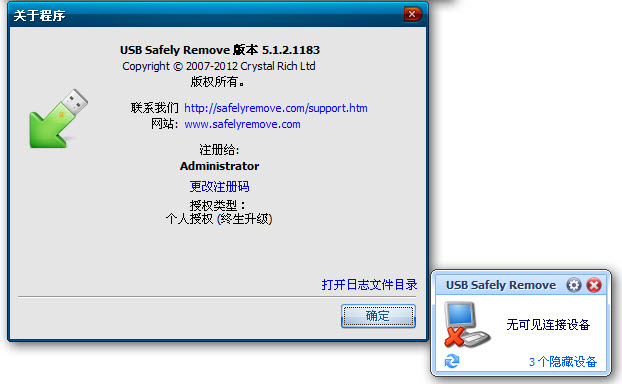


 大小: 276KB
大小: 276KB
 大小: 385M
大小: 385M
 大小: 2.0M
大小: 2.0M sscom丁丁串口调试工具v5.13.1 绿色免费版
sscom丁丁串口调试工具v5.13.1 绿色免费版  金士顿专用格式化工具(Kingston Format Utility)1.0.3.0 绿色版
金士顿专用格式化工具(Kingston Format Utility)1.0.3.0 绿色版  U盘容量变小修复工具绿色免费版
U盘容量变小修复工具绿色免费版  金士顿U盘量产工具绿色免费版
金士顿U盘量产工具绿色免费版  U盘修复工具(星梭低级格式化工具)v3.27 绿色中文版
U盘修复工具(星梭低级格式化工具)v3.27 绿色中文版  U盘低格工具preformat v1.30中文版
U盘低格工具preformat v1.30中文版  金士顿sd卡量产工具V2.0.0.3 绿色版
金士顿sd卡量产工具V2.0.0.3 绿色版  u盘实际容量检测软件V2.01 绿色版
u盘实际容量检测软件V2.01 绿色版  松下手机SD卡格式化工具(Panasonic SDFormatter)v4.0 汉化绿色版
松下手机SD卡格式化工具(Panasonic SDFormatter)v4.0 汉化绿色版  U盘传输速度检测工具绿色免费版
U盘传输速度检测工具绿色免费版  Windows7 USB/DVD Download Tool 汉化版
Windows7 USB/DVD Download Tool 汉化版  内存卡格式化工具免费中文版
内存卡格式化工具免费中文版  usbser.sys
usbser.sys  U盘分区精灵绿色免费版
U盘分区精灵绿色免费版  电脑店U盘启动盘制作工具V6.5 智能装机版
电脑店U盘启动盘制作工具V6.5 智能装机版  金士顿DataTraveler G3 8G量产工具
金士顿DataTraveler G3 8G量产工具  制作linux启动u盘(rufus)v3.15.1812 官方最新版
制作linux启动u盘(rufus)v3.15.1812 官方最新版